
اگرچه عکاسی منظره تا حد زیادی وابسته به ترکیب بندی و اقداماتی است که در محل عکاسی انجام می شود، اما هرگز نمی توان اهمیت پس پردازش (یا ویرایش) تصاویر را نادیده گرفت. در ادامه این مقاله به سوال «چرا ویرایش عکس ها ضروری است؟» پاسخ داده و پنج اشتباه اساسی هنگام ویرایش عکس های منظره را با شما به اشتراک می گذارم. امیدوارم نکات مفیدی درباره عکاسی منظره و پس پردازش مناظر بیاموزید.
یک سوالی که همیشه از من می پرسند این است که: «چرا ویرایش عکس ها ضروری است؟»
خب، شما تقریبا هیچ وقت نمی توانید یک تصویر منظره را دقیقا همانطور که آن را با چشم غیر مصلح در محل عکاسی می بینید، ثبت کنید. ابزارهای الکترونیکی محدودیت های خاصی دارند که نمی توان بر آنها غلبه کرد. پس پردازش در مورد مناظر یک ضرورت است.
مواقعی وجود دارد که عکاسان منظره مبتدی در هنگام ویرایش عکس های منظره خود دچار اشتباه می شوند. من ۵ اشتباه اساسی را در این مطلب جمع آوری کرده ام. آنها به ترتیب اهمیت نیستند، چون تمام این نکات به یک اندازه مهم هستند و باید برای پس پردازش خود آنها را مد نظر داشته باشید.
خطوط افق کج
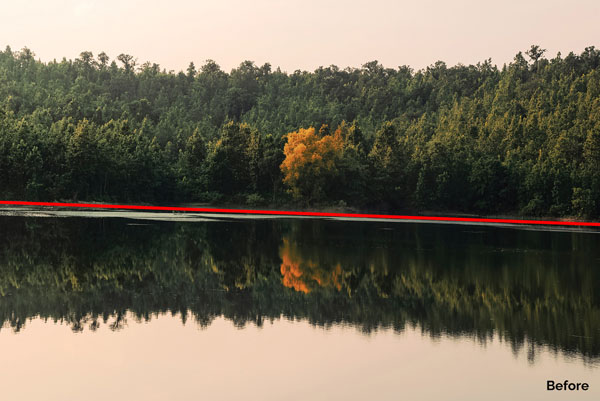

اگر از مناظر عکاسی می کنید، تقریبا همیشه با خطوط افق سر و کار دارید، اینطور نیست؟ شما آنها را در تفکیک پیش زمینه از زمینه میانی، یا زمینه میانی از پس زمینه، یا در بازتاب هایی مانند این یکی خواهید یافت. خب، اگر خط افق کج باشد، برای چشم بیننده بسیار ناخوشایند خواهد بود. همیشه باید در نظر داشت که خط افق در هیچ موردی نباید کج باشد. مطمئن شوید که عکس خود را در پس پردازش صاف کنید.
مراحل اصلاح
۱- در ابزار Crop، گزینه صاف کردن (straighten) را خواهید یافت (هم در Lightroom/Camera Raw و هم در فتوشاپ).
۲ – بر روی آن کلیک کنید و در عکس خود روی خط افق بکشید. آن را صاف خواهد کرد.
۳ – اگر لبه ها را دوست ندارید، می توانید آنها را کراپ کنید (که گزینه پیش فرض است). اگر لبه ها جالب هستند، می توانید با کشیدن نقاط انتهایی و پر کردن لبه های خالی، اندازه بوم را بزرگتر کنید.
نقاط گرد و غبار
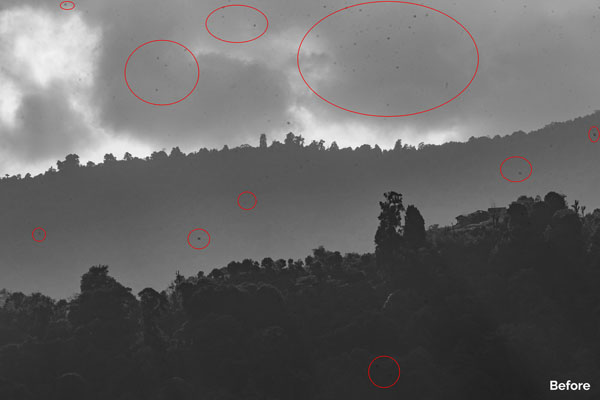

اینها لکه هایی هستند که توسط ذرات گرد و غبار موجود در فضا بر روی لنزها و فیلترهای شما ایجاد می شوند. این مسئله بیشتر زمانی اتفاق می افتد که شما در هنگام تمیز کردن تجهیزات دوربین خود مراقب نباشید، مثل کاری که من در این مورد کردم. لکه های زیادی روی فیلتر من بود که در ابتدا به آنها توجه نکرده بودم. تنها در مرحله پس پردازش متوجه آنها شدم. شما معمولا می توانید به محض دیدن آنها در صفحه نمایش، به راحتی آنها را در تصاویر خود پیدا کنید، اما بهترین راه برای تشخیص آنها اسلایدر «Dehaze» در Camera Raw یا Lightroom است. آن را تا ۱۰۰+ افزایش دهید، همه لکه ها به راحتی ظاهر می شوند. یک راه دیگر این است که به قسمت «Sharpening» بروید، و کلید Alt را نگه داشته و اسلایدر masking را افزایش دهید – لکه ها به صورت رنگ سفید در پس زمینه های سیاه ظاهر می شوند.
مراحل اصلاح
شما می توانید این کار را در Camera Raw یا Lightroom هم انجام دهید، اما من توصیه می کنم از فتوشاپ استفاده کنید.
۱- در فتوشاپ، یک لایه خالی جدید ایجاد کنید (Ctrl + Shift + Alt + N).
2- ابزار Regular Healing (J) را انتخاب کنید.
۳- مطمئن شوید که در سایز نمونه (در نوار بالا) گزینه «Current and below» را انتخاب کنید.
۴- دکمه Alt را انتخاب کرده و یک ناحیه یا نقطه که می خواهید لکه خود را با آن کلون کنید، انتخاب کنید.
۵ – روی لکه ها را رنگ کنید یا ضربه بزنید، آنها از بین خواهند رفت.
مطمئن شوید که ماوس را بین دو لکه نکشید، چون این کار باعث ایجاد علامت های غیرضروری می شود.
لبه ها/ هاله های سفید
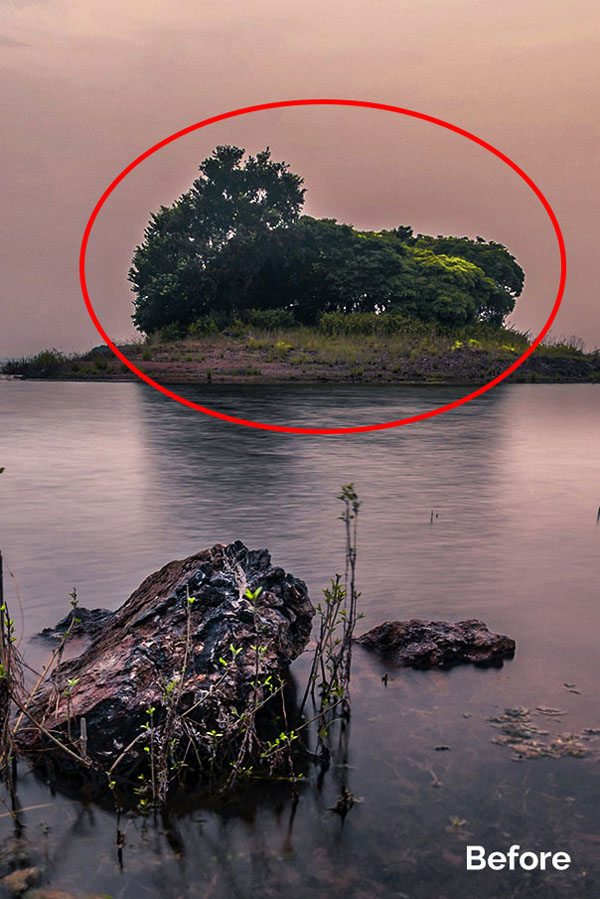

این موارد بیشتر در صورتی ایجاد می شوند که جایی از ویرایش اشتباه پیش برود. عمدتا، افزایش وضوح/بافت/شارپنس باعث ایجاد این لبه های سفید می شود. آنها بسیار مصنوعی به نظر می رسند و ظاهر طبیعی تصویر را از بین می برند. باید مطمئن شوید که آنها در همان ابتدا حذف شوند، و همچنین در وهله اول مراقب باشید که اصلا به وجود نیایند.
مراحل اصلاح
خب، هزاران روش برای اصلاح این لبه های سفید وجود دارد. انجام این کار در Camera Raw یا Lightroom تقریبا غیر ممکن است. در فتوشاپ، Luminosity Masks یکی از آن روش هاست، محدوده رنگ یک روش دیگر است، اما روش مورد علاقه من این است:
۱- یک کپی از لایه ایجاد کنید (Ctrl + J)، تا مطمئن شوید که لایه اصلی دست نخورده باقی بماند.
۲- ابزار Clone Stamp (S) را انتخاب کنید.
۳- حالت ترکیبی (blending mode) ابزار (نوار بالایی) و نه لایه را به darken تغییر دهید.
۴- در اطراف لبه ها به طور عادی کلون استمپ کنید.
۵- مطمئن شوید که نمونه ها را از نواحی بسیار نزدیک به لبه ها بگیرید تا از حالت نواری شدن در لبه ها جلوگیری کنید.
هنگامی که حذف شدند، بسیار طبیعی تر به نظر می رسند و عکس شما برجسته خواهد شد.
پردازش بیش از حد

بیش از حد پردازش شده

صحیح پردازش شده
از تصاویر بالا به سادگی می توان توضیح داد که، در تلاش برای به دست آوردن حداکثر جزئیات در ابرها، بقیه تصویر با آن جبران شده و هیچ کاری نیست که بتوان در اینجا انجام داد. شما باید مطمئن شوید که در هیچ یک از مراحل پردازش خود زیاده روی نکنید. از اسلایدرها بسیار با دقت استفاده کنید و فقط آنها را تا حداکثر حد مجاز بالا نبرید.
مراحل اصلاح
خب، راستش کاری نمی توان کرد. بهترین کاری که می توان در این مورد انجام داد این است که اقدامات احتیاطی را انجام دهید تا در وهله اول اصلا این مشکل پیش نیاید. من می توانم یک توصیه مفید در این زمینه به شما بکنم: مطمئن شوید که ۱۰-۵ دقیقه بعد از پایان ویرایش تصویر نگاهی به آن بیاندازید. ناخودآگاه متوجه اشتباهات پردازش افراطی و بیش از حد خود خواهید شد.
حواس پرتی ها
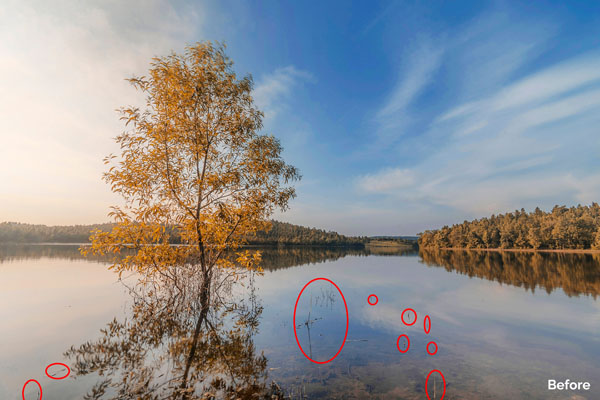

در حالی که عکس های خود را ویرایش می کنید، ممکن است گاهی اوقات حواس پرتی هایی در پیش زمینه یا زمینه میانی پیدا کنید. بسیار ضروری است که آنها را حذف کنید و تصویر واضح تری به دست آورید که برای چشم ها بسیار جذاب تر از وجود اجسام غیر ضروری در آنجا خواهد بود. این حواس پرتی ها ممکن است شامل پلاستیک های باقی مانده روی زمین، یا سنگ هایی با رنگ های مختلف باشد که سعی در جلب توجه بینندگان دارند، یا مانند این مورد، شاخه ها و برگ هایی که روی آب افتاده اند. پاکسازی آنها باعث می شود که درخت اصلی بیشتر برجسته شود و همه توجهات را به خود جلب کند.
مراحل اصلاح
۱- اولین کاری که باید انجام دهید این است که حواس پرتی ها را تشخیص دهید. شما نباید اجسامی که نبود آنها باعث عدم تعادل ترکیب بندی می شود را حذف کنید.
۲- بعد از تشخیص تمام حواس پرتی ها، حذف آنها شبیه حذف لکه های گرد و غبار است. اجازه دهید مراحل را دوباره تکرار کنم.
۳- در فتوشاپ، یک لایه خالی جدید بسازید (Ctrl + Shift + Alt + N).
4- ابزار Regular Healing (J) را انتخاب کنید.
۵- مطمئن شوید که در سایز نمونه (در نوار بالا) گزینه «Current and below» را انتخاب کنید.
۶- دکمه Alt را فشار داده و یک ناحیه یا نقطه را که می خواهید حواس پرتی ها را با آن کلون کنید، انتخاب کنید.
۷- بر روی اجسام رنگ کنید یا ضربه بزنید، از بین خواهند رفت.
نتیجه گیری
خب امیدوارم که این مقاله به همان اندازه که فهمیدن اشتباهات در گذشته به من کمک کرد، به شما نیز کمک کند، و هنگامی که به این خطاها و اصلاحات آنها عادت کردید بتوانید تصاویر منظره خود را به شیوه ای بسیار بهتر ویرایش کنید.
عکس بگیرید! خلق کنید!
نویسنده: سابهام شوم (Subham Shome)

















لطفا نظرتان در مورد مطلب را در اینجا مطرح نمایید. اگر سوالی دارید، در بخش پرسش و پاسخ مطرح نمایید.